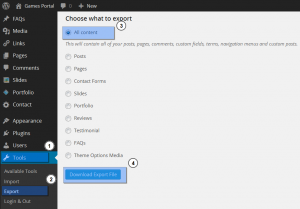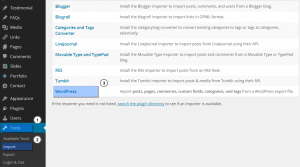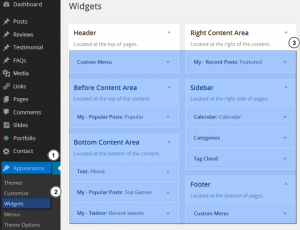- Веб-Шаблоны
- Шаблон интернет-магазина
- Шаблоны для CMS
- Facebook шаблоны
- Конструктор сайтов
WordPress. Как установить шаблон на существующий сайт
Январь 27, 2020
Из этого туториала вы узнаете, как установить шаблон на существующий сайт WordPress.
WordPress. Как установить шаблон на существующий сайт
-
В первую очередь надо установить шаблон в одну и подпапок на вашем сервере (например: www.yourwebsite.com/test , где yourwebsite.com — текущий адрес вашего сайта). Обязательно используйте отдельную чистую базу данных. Установите шаблон со всеми демо-данными с помощью файла .sql. Вы можете следовать этой инструкции: как установить шаблон WordPress с помощью файла дампа.
-
После установки шаблона войдите в панель управления сайта и перейдите в раздел Инструменты (Tools) -> Экспорт (Export).
-
Экспортируйте все содержимое в виде файла .xml. Сохраните этот файл на вашем компьютере. В данном файле содержатся все демо-данные и большинство настроек шаблона:
-
Теперь давайте вернемся на ваш сайт. Войдите в панель управления, установите тему и все плагины, предоставляемые с архивом шаблона.
-
Перейдите в раздел Инструменты (Tools) -> Импорт (Import). Выберите систему импорта ‘WordPress’:
-
Загрузите файл .xml, ранее сохраненный на вашем компьютере. Нажмите кнопку «Загрузить файл и импортировать» (‘Upload file and import’):
-
Отметьте поле «Загрузить и импортировать вложенные файлы» (‘Download and import file attachments’) и нажмите кнопку «Подтвердить» (‘Submit’). Так вы импортировали все демо-данные и большинство настроек шаблона:
-
Обязательно скопируйте все настройки виджетов из тестовой установки на сайт. Перейдите в Внешний вид (Appearance) -> Виджеты (Widgets) и скопируйте все настройки виджетов из всех областей:
-
Вы также можете скопировать настройки Чтения (Reading) из меню Настройки (Settings) -> Чтение (Reading):
На этом туториал заканчивается — вы научились устанавливать шаблон на существующий сайт.
Вы также можете ознакомиться с детальной видео-версией туториала: